Exportation des informations sur les coûts vers un fichier
Exportez vers un fichier au format CSV les informations sur les coûts à partir des données de travail acquises.
Il existe deux méthodes d'exportation des informations sur les coûts, comme indiqué ci-dessous.
-
Exportation des informations sur les coûts des travaux sélectionnés
-
Exportation des informations sur les coûts à intervalle planifié
Les informations sur les coûts qui sont exportées à intervalles planifiés sont envoyées par e-mail.
 Important
Important
-
Pour l'exportation planifiée et l'envoi par e-mail des informations sur les coûts, il est nécessaire de démarrer ce service résident.
Pour plus de détails sur le service résident, reportez-vous à "Boîte de dialogue Paramètres du service résident."
Exportation des informations sur les coûts des travaux sélectionnés
Exportez les informations sur les coûts vers un fichier au format CSV pour les travaux sélectionnés dans la liste Coût du travail.
-
Sélectionnez l'enregistrement à exporter.
Sélectionnez l'enregistrement que vous voulez exporter vers un fichier dans la liste.
Vous pouvez sélectionner plusieurs enregistrements.
-
Cliquez sur le bouton
 Exporter les données de coût des travaux.
Exporter les données de coût des travaux.Sinon, sélectionnez Exporter les données de coût des travaux dans Coût du travail dans le menu Fichier.
Spécifier le nom du fichier et la destination de l'exportation, puis cliquez sur Enregistrer (Save).
Exportation des informations sur les coûts à intervalle planifié
Les informations sur les coûts peuvent être exportées vers un fichier au format CSV à intervalle planifié.
Cette méthode s'applique à toutes les imprimantes pour lesquelles les coûts des travaux peuvent être vérifiés dans Accounting Manager.
-
Ouvrez la boîte de dialogue Exportation Planifiée Des Données Sur Les Coûts.
Sélectionnez Exportation Planifiée Des Données Sur Les Coûts dans Coût du travail dans le menu Fichier.
-
Spécifiez les critères d'exportation.
Configurez les paramètres Date et Destination, puis cliquez sur le bouton OK.
Sélectionnez Sortie résultats mise en tableau dans fichier pour chaque cat. pour sortir un fichier dans lequel chaque élément est totalisé. Dans Paramètres de la mise en tableau, sélectionnez les éléments à totaliser et à mettre en tableau.
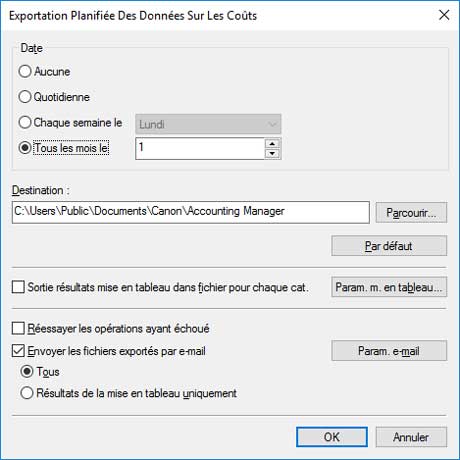
L'exportation planifiée des informations sur les coûts sera exécutée avec les critères spécifiés.
 Remarque
Remarque- Pour plus de détails sur l'exportation planifiée des informations sur les coûts, reportez-vous à « Boîte de dialogue Exportation Planifiée Des Informations Sur Les Coûts ».
- Vous pouvez sélectionner les éléments à exporter vers un fichier au format CSV. Pour plus d'informations, reportez-vous à "Boîte de dialogue Paramètres CSV."
Envoi par e-mail des informations sur les coûts
Les fichiers d'informations sur les coûts qui sont exportés à intervalles planifiés sont envoyés par e-mail au format CSV.
Les fichiers au format CSV qui sont exportés à intervalles planifiés sont joints à un e-mail et envoyés aux adresses spécifiées.
 Important
Important
-
Pour parvenir à envoyer des e-mails, vous devrez peut-être configurer les paramètres de votre logiciel antivirus.
-
Dans Accounting Manager, "cnwaammailer.exe" est exécuté pour envoyer des e-mails. Si le logiciel antivirus empêche l'envoi des e-mails, enregistrez "cnwaammailer.exe" comme application exclue.
-
Pour savoir comment enregistrer des fichiers comme applications exclues, consultez la documentation de votre logiciel antivirus.
-
Définissez la fonction d'envoi d'e-mail.
Sélectionnez Envoyer les fichiers exportés par e-mail dans la boîte de dialogue Exportation Planifiée Des Données Sur Les Coûts.
Sélectionnez Tout pour joindre un fichier CSV exporté à des intervalles planifiés et un fichier CSV dans lequel chaque élément est totalisé.
Sélectionnez Résultats de la mise en tableau uniquement pour joindre uniquement un fichier CSV dans lequel chaque élément est totalisé.
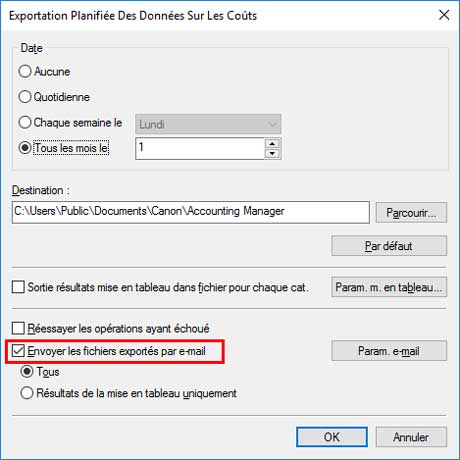
-
Ouvrez la boîte de dialogue Param. e-mail.
Cliquez sur le bouton Param. e-mail.
-
Définissez l'adresse e-mail à laquelle envoyer l'e-mail, ainsi que le serveur de courrier électronique.
Configurez les paramètres pour envoyer des e-mails.
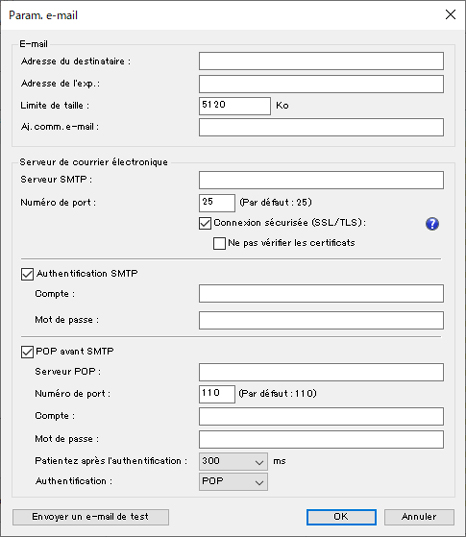
 Remarque
Remarque- Pour plus de détails sur les paramètres d'e-mail, consultez la boîte de dialogue "Param. e-mail."
- Lorsque vous souhaitez confirmer que l'e-mail peut être correctement envoyé en utilisant les conditions définies, cliquez sur Envoyer un e-mail de test. Cette action envoie un e-mail de test.
Une fois la configuration des paramètres terminée, cliquez sur le bouton OK pour fermer la boîte de dialogue Param. e-mail.
-
Cliquez sur le bouton OK.
Les paramètres sont appliqués et la boîte de dialogue Exportation Planifiée Des Données Sur Les Coûts se ferme.
